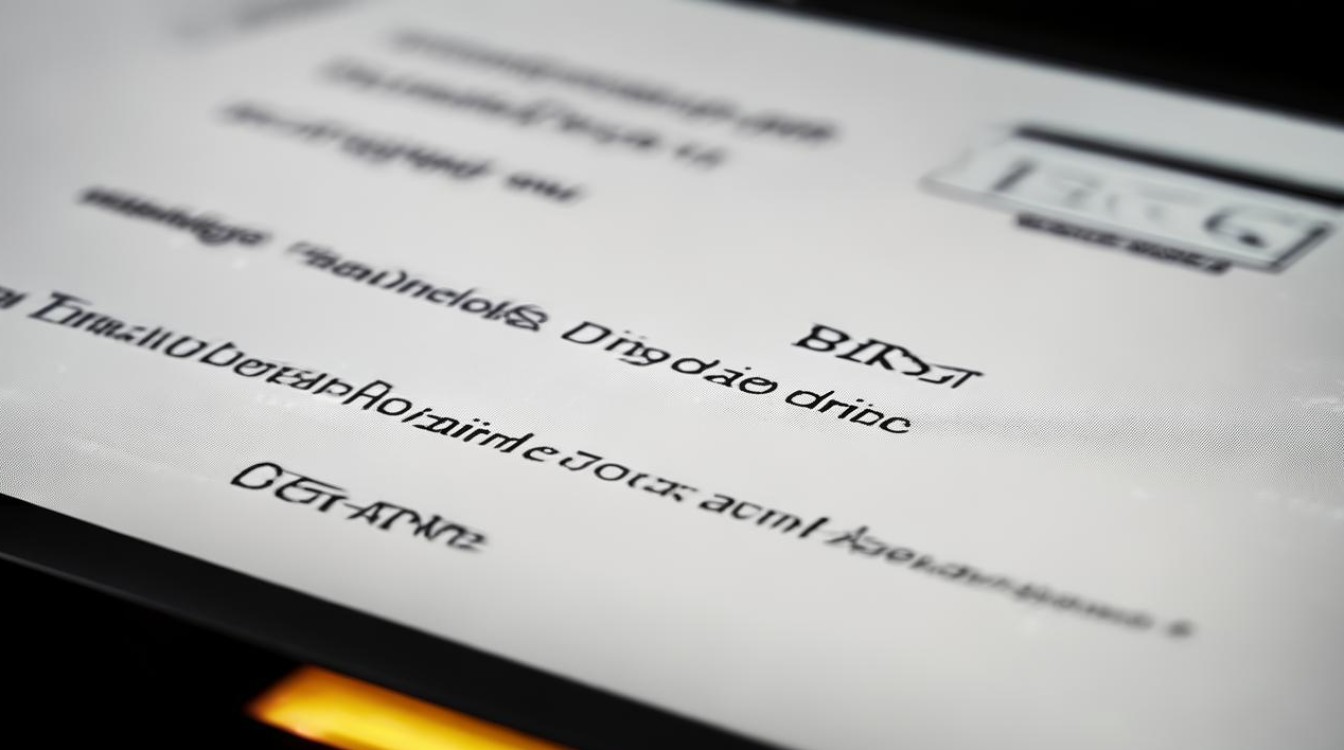电脑硬盘用格式化硬盘
shiwaishuzidu 2025年4月26日 08:02:25 硬盘 8
格式化硬盘会清除硬盘上所有数据,重新划分磁盘空间并初始化文件系统,常用于解决系统故障、彻底删除数据或为新系统做准备,需谨慎操作,以免误删重要资料。
电脑硬盘格式化是指对硬盘进行初始化处理,清除硬盘上的所有数据并重新建立文件系统的过程,以下是关于电脑硬盘格式化的详细内容:

格式化的目的
-
数据清理:当需要出售、捐赠电脑或更换硬盘时,格式化可以彻底清除原有数据,保护个人隐私。
-
解决系统问题:如果电脑出现系统故障、病毒感染等问题,格式化可以作为一种修复手段,在重新安装系统前清除潜在问题。
-
重新分区规划:格式化通常伴随着分区操作,可对硬盘空间进行重新规划,以满足新的使用需求,如为不同操作系统或软件划分独立分区。
格式化前的准备工作
-
备份重要数据:这是至关重要的一步,因为格式化会清除硬盘上的所有数据,所以需要将重要的文件、照片、视频等资料备份到外部存储设备,如移动硬盘、U盘或云存储服务中。
-
确认硬盘健康状态:可以使用一些硬盘检测工具来检查硬盘是否存在坏道或其他硬件问题,如果硬盘本身存在故障,格式化可能无法解决问题,甚至可能导致数据进一步丢失。
不同操作系统下的格式化方法
(一)Windows系统
-
使用文件资源管理器
- 右键点击要格式化的硬盘分区,选择“格式化”选项,在弹出的对话框中,可以选择文件系统格式(如NTFS、FAT32等)、分配单元大小以及是否启用压缩等功能,NTFS文件系统具有更好的安全性和性能,适用于大多数情况;FAT32则兼容性较好,但不支持单个大于4GB的文件。
- 点击“开始”按钮,系统会提示警告,再次确认后即可开始格式化过程,格式化完成后,该分区将变为空的,等待新数据的写入。
-
通过磁盘管理工具
右键点击桌面左下角的“开始”按钮,选择“磁盘管理”,在磁盘管理窗口中,找到要格式化的硬盘分区,右键点击该分区,选择“格式化”,后续操作与文件资源管理器中的格式化步骤类似,选择合适的文件系统和设置后,点击“确定”开始格式化。

-
利用Diskpart命令
以管理员身份打开命令提示符(可在开始菜单中搜索“cmd”,右键点击“命令提示符”选择“以管理员身份运行”),输入“diskpart”命令进入Diskpart交互环境,接着输入“list disk”命令列出电脑上的硬盘,根据硬盘容量、型号等信息确定要格式化的硬盘编号,然后输入“select disk X”(X为要格式化的硬盘编号),再输入“clean”命令清除硬盘上的所有分区和数据,之后可以重新创建分区并格式化,输入“create partition primary size=XX”(XX为要创建的分区大小,单位为MB)创建新分区,最后输入“format fs=ntfs quick”(quick表示快速格式化,省略则进行完全格式化)对新分区进行格式化。
(二)Mac系统
- 使用“磁盘工具”应用程序
在“应用程序”文件夹中找到“实用工具”文件夹,双击打开“磁盘工具”,在左侧列表中选择要格式化的硬盘或分区,然后点击“抹掉”按钮,在弹出的对话框中,可以选择要擦除的内容(如“全部内容”或“仅方案”),选择文件系统格式(如APFS、Mac OS扩展等),输入名称等信息,对于APFS格式,它支持多种先进功能,如加密、空间共享等;Mac OS扩展是传统的苹果文件系统格式,兼容性较好,确认无误后,点击“抹掉”按钮开始格式化操作。
格式化的注意事项
-
选择合适的文件系统:不同的文件系统有各自的特点和适用场景,如前文所述,NTFS适合Windows系统下的大型存储和需要安全性的场景;FAT32兼容性好但有文件大小限制;APFS是苹果系统推荐的新型文件系统,具有高效、安全等特点;Mac OS扩展则适用于较旧的苹果设备或需要与其他操作系统兼容的情况。
-
区分快速格式化和完全格式化:快速格式化只是删除了文件的索引信息,使系统认为该分区为空,但实际上数据并未被完全清除,恢复数据的可能性较大,完全格式化则会对硬盘上的每个扇区进行写入操作,彻底清除数据,但耗时较长,如果只是普通的系统重装或日常使用中的格式化,快速格式化通常就足够了;但如果涉及敏感数据的彻底清除,建议进行完全格式化。
-
注意硬盘寿命:频繁的格式化操作可能会对硬盘造成一定的损耗,尤其是传统机械硬盘,虽然现代硬盘在一定程度上可以承受多次格式化,但过多的格式化可能会影响硬盘的性能和使用寿命,在进行格式化操作时,应确保确实有必要才进行。
格式化后的操作
-
重新安装操作系统或软件:如果是对系统盘进行格式化,通常需要在格式化后重新安装操作系统,对于其他分区,可以根据需要安装相应的软件或复制数据。
-
检查格式化效果:格式化完成后,可以检查一下硬盘是否能够正常读写数据,文件系统是否正确识别等,如果发现问题,可以尝试重新格式化或检查硬盘是否存在硬件故障。

| 操作系统 | 常用格式化方法 | 文件系统选择 | 特点 |
|---|---|---|---|
| Windows | 文件资源管理器、磁盘管理工具、Diskpart命令 | NTFS、FAT32等 | 操作简单,多种工具可选,文件系统多样 |
| Mac | 磁盘工具应用程序 | APFS、Mac OS扩展等 | 针对苹果系统优化,文件系统具有独特功能 |
电脑硬盘格式化是一项重要的操作,需要谨慎对待,在格式化前要做好数据备份和准备工作,选择合适的方法和文件系统,并根据实际需求进行操作,也要注意格式化后的后续工作和硬盘的保养,以确保硬盘的正常使用和数据的安全。
FAQs
问题1:格式化硬盘会导致数据永久丢失吗?
答:一般情况下,快速格式化只是删除了文件的索引信息,数据并未被完全清除,通过一些数据恢复软件有可能恢复部分数据,但完全格式化会对硬盘上的每个扇区进行写入操作,彻底清除数据,恢复的难度较大,即使是完全格式化,也不能保证数据100%无法恢复,专业的数据恢复服务可能仍然有一定几率恢复部分数据,在格式化前一定要做好重要数据的备份工作,以免造成不必要的损失。
问题2:格式化后硬盘容量为什么会变小?
答:这主要有以下几个原因,一是文件系统本身会占用一定的空间来存储文件系统的元数据,如文件目录结构、文件属性等信息,二是如果在格式化时选择了较大的分配单元大小,可能会导致一定的空间浪费,若分配单元大小为4KB,而一个文件只有1KB,那么该文件也会占用4KB的空间,一些硬盘可能存在隐藏的分区或保留区域,这些也会影响实际可用的硬盘容量。